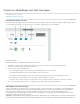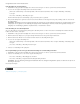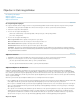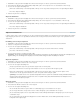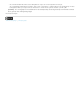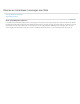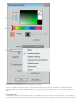Operation Manual
brongeluidsbestanden en bronvideobestanden.
Een afbeelding in een titel plaatsen
1. Dubbelklik zo nodig op de titel in de tijdlijn van de Professionele weergave om deze te openen in het deelvenster Monitor.
2. Voer een van de volgende handelingen uit in het deelvenster Monitor:
Klik met de rechtermuisknop of houd Ctrl ingedrukt en klik in het deelvenster Monitor. Kies vervolgens Afbeelding > Afbeelding
toevoegen.
Kies Tekst > Afbeelding > Afbeelding toevoegen.
Premiere Elements importeert de afbeelding op de grootte waarop deze is gemaakt.
3. Sleep de afbeelding naar de gewenste locatie in het deelvenster Monitor. U kunt desgewenst de grootte, dekking, rotatie en schaal van de
afbeelding wijzigen.
Opmerking: Afbeeldingen die met een digitale fotocamera zijn gemaakt, zijn over het algemeen veel groter dan de schermgrootte van een
videoproject. Als u de grootte van een afbeelding wilt wijzigen zonder de afbeelding te vervormen, houdt u Shift ingedrukt en sleept u de
hoekgreep van de afbeelding of gebruikt u de opdracht Tekst > Transformeren > Schaal.
Een afbeelding in een tekstvak plaatsen
Als u een afbeelding in een tekstvak plaatst, gedraagt deze afbeelding zich als een teken in de tekst. De afbeelding kan dezelfde kenmerken
hebben als andere tekens, zoals lijnen.
1. Dubbelklik zo nodig op de titel in de tijdlijn van de Professionele weergave om deze te openen in het deelvenster Monitor.
2. Klik in het deelvenster Aanpassen op het gereedschap Horizontale tekst of het gereedschap Verticale tekst.
3. Klik in het deelvenster Monitor om een tekstvak te maken waarin u de afbeelding wilt invoegen.
4. Voer een van de volgende handelingen uit:
Klik met de rechtermuisknop of houd Ctrl ingedrukt en klik in het deelvenster Monitor. Kies vervolgens Afbeelding > Afbeelding in tekst
invoegen.
Kies Tekst > Afbeelding > Afbeelding in tekst invoegen.
5. Selecteer een afbeelding en klik op Openen.
De oorspronkelijke grootte of hoogte-breedteverhouding van een afbeelding herstellen
1. Dubbelklik zo nodig op de titel in de tijdlijn van de Professionele weergave om deze te openen in het deelvenster Monitor.
2. Selecteer de afbeelding en voer een van de volgende handelingen uit:
Kies Tekst > Afbeelding > Afbeeldingsgrootte herstellen.
Kies Tekst > Afbeelding > Hoogte/breedteverhouding afbeelding herstellen.
Opmerking: Als u een afbeelding of bewegende videobeelden alleen als achtergrond wilt gebruiken, plaatst u de titel over een clip van de
afbeelding of video heen.
Meer Help-onderwerpen
Juridische kennisgevingen | Onlineprivacybeleid